1、对于装机版而言,装机版制作u盘启动盘适用范围更加适合老机型或者老主板,用装机版的u盘启动盘进pe前提是要设置启动项。不过装机版带来的优势也不少,它启动相对稳定,占用空间小,功能强大可靠,支持的主板类型较多。
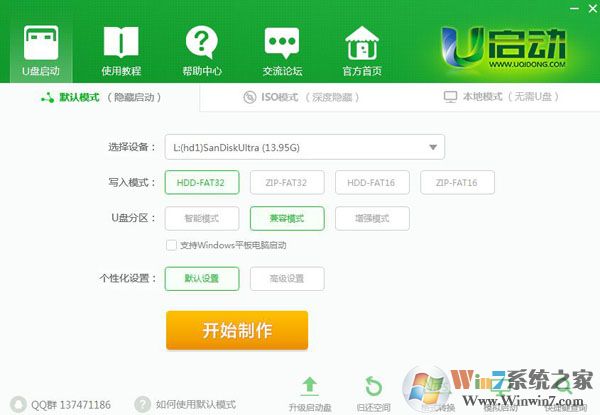
2、用uefi版制作u盘启动盘的话也是很简单,所制作的u盘启动盘适用于较新机器和主板,而且要有uefi做为u盘优先启动的主板。使用uefi版u盘启动盘制作工具免除了u盘启动设置,可以直接进入菜单启动界面,进入pe更加便捷。
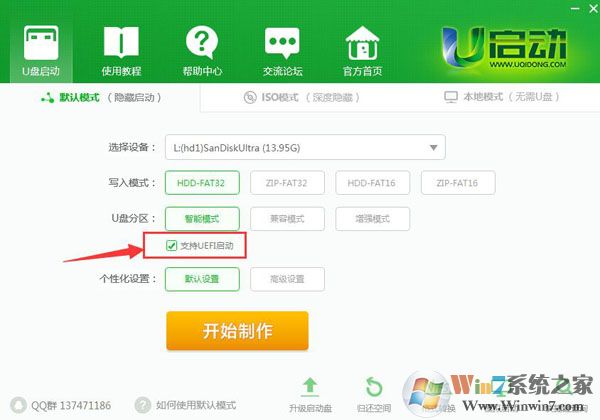
现在的电脑很多都使用了uefi引导系统,在更早之前都是使用bios,用uefi可加快启动速度,uefi和传统的bios引导相比,uefi引导少了一道bios自检的过程。
选择装机版还是UEFI版?
到底选择哪一种模式主要还是看个人习惯和电脑配置,目前市场上的新出产的电脑基本都是支持双模式的,当然也有少数仅支持UEFI,那么又该如何判断电脑到底UEFI还是bios模式呢?
方法一:
右键“这台电脑”(我的电脑) - 管理 - 存储 - 磁盘管理,打开后查看右边是否有EFI系统分区,如下图所示:
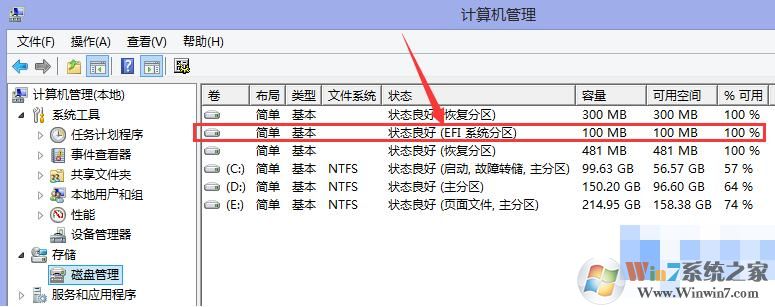
上图中的系统为UEFI+GPT模式,所有右边显示的是EFI的系统分区。
方法二:
打开运行,输入msinfo32回车,打开“系统信息”,
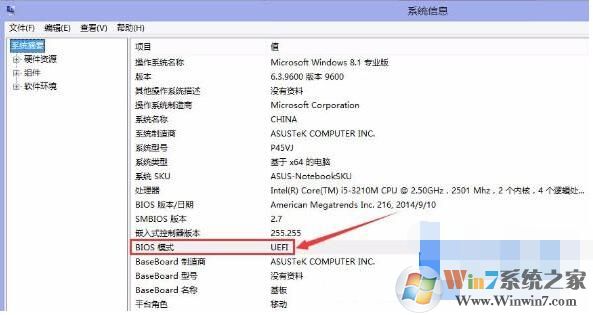
如上图所示,在右边找到“BIOS模式”,看是否为“UEFI”。
通过以上介绍大家对U盘启动盘制作工具该选择装机版还是UEFI版应该有了一个充分的认识。
